
在使用华硕主板进行系统安装或者维护时,很多用户会选择通过USB闪存驱动器(U盘)来启动系统。但是,有时BIOS可能并不识别U盘作为启动项,这让很多用户感到困惑和烦恼。本文将为您解析华硕主板BIOS无法识别U盘启动项的解决方法,帮助您顺利完成U盘启动。
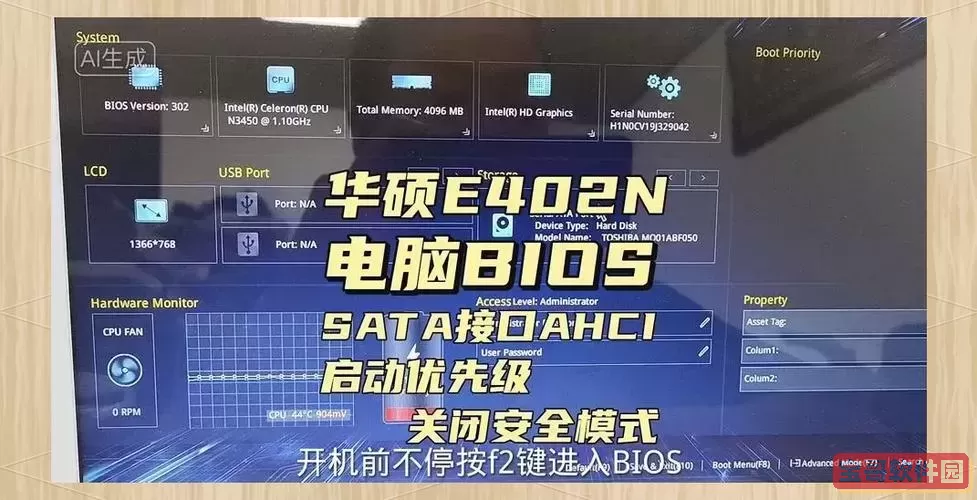
首先,确保您的U盘是可以引导的。并非所有的U盘都可以被BIOS识别为启动设备。建议使用一些知名品牌的U盘,并确保其容量适中(一般建议8GB以上)。如果您使用的是老旧的U盘,可能会出现兼容性问题。
正确制作启动U盘是确保BIOS能识别的重要前提。推荐使用一些专业工具,如RUFUS、UltraISO等,遵循以下步骤制作启动U盘:
下载并安装RUFUS工具。
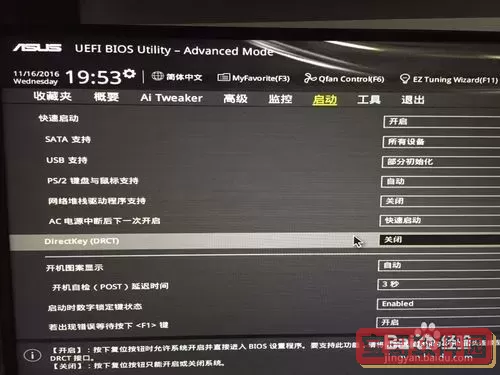
将您的U盘插入电脑,并在RUFUS中选择该U盘。
在“启动选择”中选择ISO镜像文件,设置“分区类型”为GPT(适合UEFI)或MBR(适合传统BIOS),根据您的主板类型选择。
点击“开始”进行U盘写入,确保写入完成。
制作完成后,您可以在Windows资源管理器中查看U盘,确保里面有引导文件。
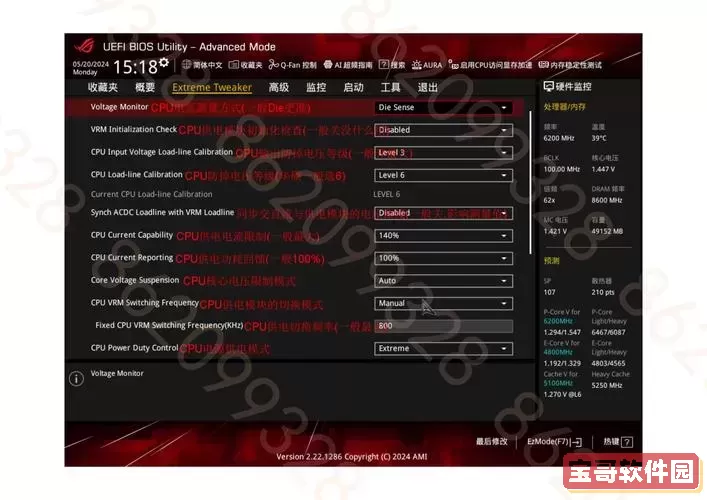
如果制作完成后BIOS仍然无法识别U盘,您需要检查BIOS设置。以下是调整BIOS设置的步骤:
重启电脑,在启动时按下“Delete”键或“F2”键进入BIOS设置界面。
找到“Boot”选项卡,进入启动设备顺序设置。
确保U盘位于启动顺序的最前面。
检查“Secure Boot”选项,如果开启,尝试将其关闭,因为某些U盘可能无法在开启“Secure Boot”的情况下启动。
如果您的主板支持UEFI启动模式,确保“CSM”(兼容性支持模块)选项被正确设置。如果您使用的是UEFI模式的U盘,CSM应该关闭;如果使用传统模式的U盘,则需要打开CSM。
保存更改并退出BIOS。
有时,USB接口本身可能导致U盘无法被识别。建议尝试将U盘插入不同的USB接口,尤其是后面的USB接口,通常比前面的USB接口更稳定和可靠。
如果上述方法均无效,可能是由于主板BIOS版本较旧,导致对新型U盘的兼容性问题。您可以访问华硕官方网站,下载并安装最新的BIOS固件。更新BIOS之前,请务必备份重要数据,且按照官方指导步骤操作,以免造成不必要的损失。
若经过以上步骤BIOS仍无法识别U盘,您可以尝试:
在另一台电脑上测试您的U盘,以确认U盘是否正常工作。
尝试更换另一台U盘,并按照以上步骤进行制作和设置,看看是否能够识别。
华硕主板BIOS无法识别U盘启动项的问题可以通过检查U盘兼容性、正确制作启动U盘、调整BIOS设置等方法解决。希望以上解决方案能够帮助您顺利完成U盘启动。如果仍然无法解决,请考虑寻求专业人士的帮助,以确保您的电脑正常运作。